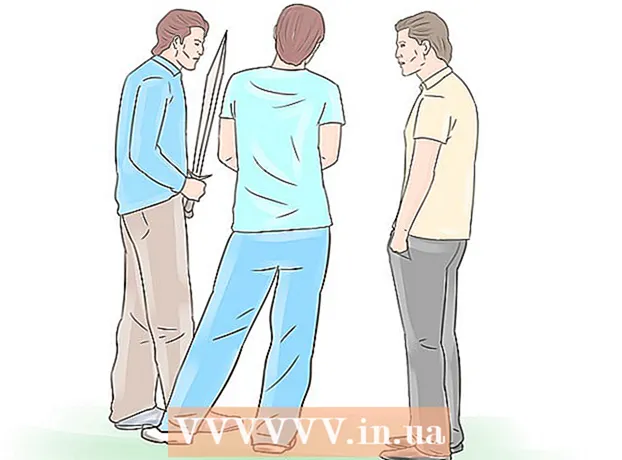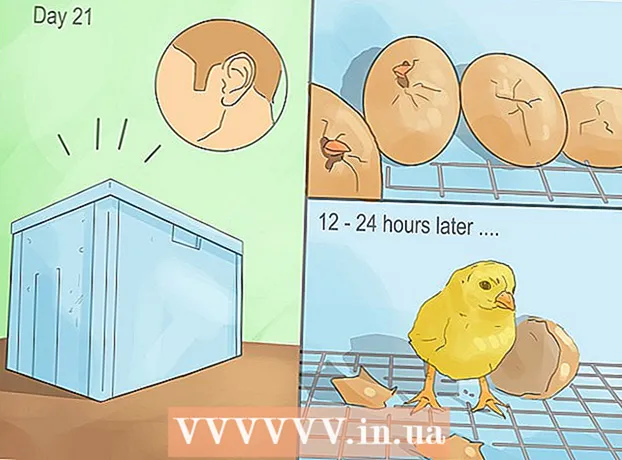Autor:
Roger Morrison
Loomise Kuupäev:
6 September 2021
Värskenduse Kuupäev:
1 Juuli 2024

Sisu
- Astuda
- 1. osa 3-st: Installeri laadimine
- DVD-koopia kasutamine
- Tarkvara koopia kasutamine
- 2. osa 3-st: Rockstari suhtlusklubi installimine (esmane seadistamine)
- 3. osa 3-st: GTA 4 installimine
- Näpunäited
Grand Theft Auto 4 on üks GTA frantsiisi uusimaid mänge, mis on saadaval ka personaalarvutis. See tähendab, et saate mängida ja nautida mängu ka ilma mängukonsoolita. Kuigi see pole nii lihtne kui mängu Xboxi või Playstationi laadimine, on GTA 4 arvutisse installimine siiski väga lihtne. Ja seda peate tegema ainult üks kord.
Astuda
1. osa 3-st: Installeri laadimine
DVD-koopia kasutamine
 Avage oma arvuti DVD-mängija. Draivi avamiseks vajutage arvuti DVD-mängija nuppu.
Avage oma arvuti DVD-mängija. Draivi avamiseks vajutage arvuti DVD-mängija nuppu.  Sisestage GTA 4 installi DVD. Asetage nimetissõrm DVD keskmisse auku ja pöial küljele, et hoida DVD paigas, kui sisestate selle draivi.
Sisestage GTA 4 installi DVD. Asetage nimetissõrm DVD keskmisse auku ja pöial küljele, et hoida DVD paigas, kui sisestate selle draivi.  Sulgege DVD-mängija. Draivipesa sulgemiseks vajutage uuesti oma arvuti DVD-mängija nuppu.
Sulgege DVD-mängija. Draivipesa sulgemiseks vajutage uuesti oma arvuti DVD-mängija nuppu.  Oodake, kuni arvuti plaadi lugemise lõpetab. Ilmub väike aken, kus saate valida seadistuskeele.
Oodake, kuni arvuti plaadi lugemise lõpetab. Ilmub väike aken, kus saate valida seadistuskeele. 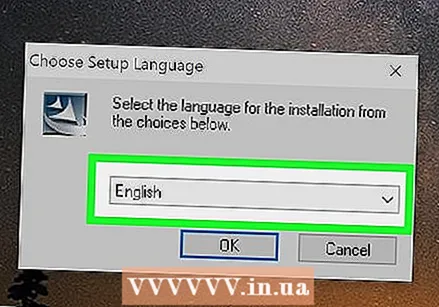 Valige keel. Klõpsake rippmenüül ja valige keel, mida soovite kasutada. Pärast keele valimist klõpsake nuppu "OK".
Valige keel. Klõpsake rippmenüül ja valige keel, mida soovite kasutada. Pärast keele valimist klõpsake nuppu "OK". - Ilmub Rockstari sotsiaalklubi aken, mida kasutate mängu arvutisse installimiseks.
Tarkvara koopia kasutamine
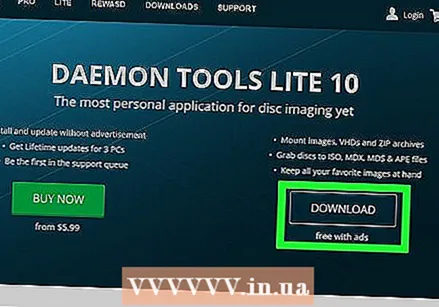 GTA installeri digitaalse koopia lugemiseks laadige alla virtuaalne DVD-ROM. Laialdaselt kasutatav virtuaalne DVD-ROM on Daemon Tools (http://www.daemon-tools.cc/products/dtLite). Programmi arvutisse installimiseks klõpsake veebilehel allalaadimislinki.
GTA installeri digitaalse koopia lugemiseks laadige alla virtuaalne DVD-ROM. Laialdaselt kasutatav virtuaalne DVD-ROM on Daemon Tools (http://www.daemon-tools.cc/products/dtLite). Programmi arvutisse installimiseks klõpsake veebilehel allalaadimislinki. 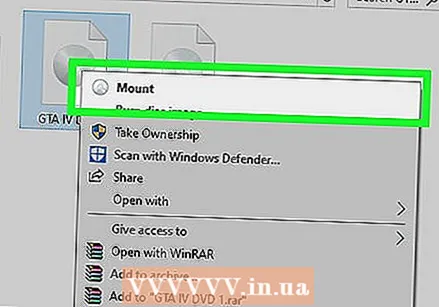 Laadige installer virtuaalsesse draivi. Topeltklõpsake mängu installifailil ja see peaks automaatselt avanema virtuaalse draiviga ja selle külge kinnitama.
Laadige installer virtuaalsesse draivi. Topeltklõpsake mängu installifailil ja see peaks automaatselt avanema virtuaalse draiviga ja selle külge kinnitama. 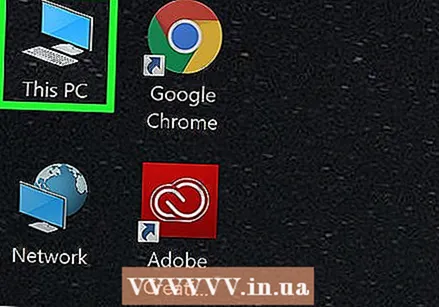 Avage töölaual "Minu arvuti". Selles kaustas näete ühte GTA 4 installeriga virtuaalsetest draividest.
Avage töölaual "Minu arvuti". Selles kaustas näete ühte GTA 4 installeriga virtuaalsetest draividest. 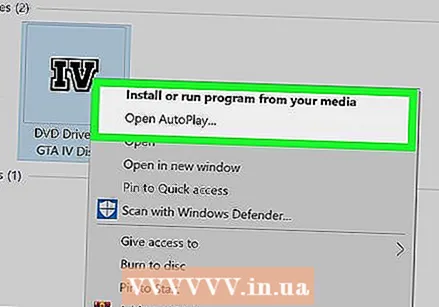 Käivitage virtuaalne DVD-ROM. Paremklõpsake virtuaalsel draivil ja valige hüpikmenüüst "Käivita automaatselt". Ilmub väike aken, kus saate valida seadistuskeele.
Käivitage virtuaalne DVD-ROM. Paremklõpsake virtuaalsel draivil ja valige hüpikmenüüst "Käivita automaatselt". Ilmub väike aken, kus saate valida seadistuskeele. 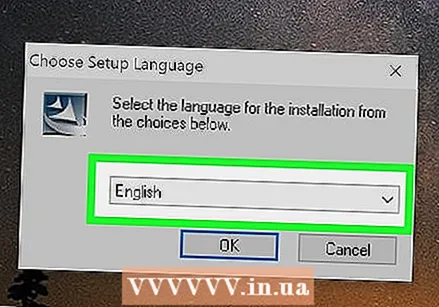 Valige keel. Klõpsake rippmenüül ja valige keel, mida soovite kasutada. Pärast keele valimist klõpsake nuppu "OK".
Valige keel. Klõpsake rippmenüül ja valige keel, mida soovite kasutada. Pärast keele valimist klõpsake nuppu "OK". - Ilmub Rockstari sotsiaalklubi aken, mis installib mängu teie arvutisse.
2. osa 3-st: Rockstari suhtlusklubi installimine (esmane seadistamine)
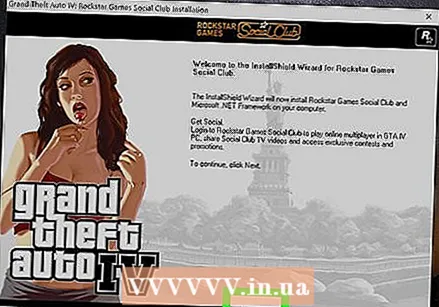 Alustage installimist. Installimise alustamiseks vajutage Rockstari sotsiaalklubi akna esimesel tervitusekraanil nuppu „Järgmine“.
Alustage installimist. Installimise alustamiseks vajutage Rockstari sotsiaalklubi akna esimesel tervitusekraanil nuppu „Järgmine“. 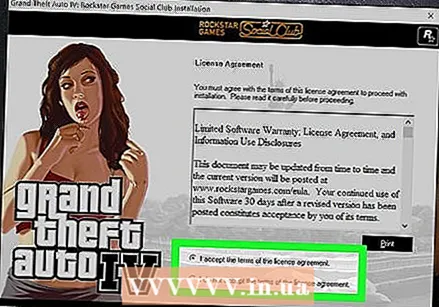 Nõustuge litsentsilepinguga. Lugege aknas kuvatud litsentsilepingut ja klõpsake raadionuppu "Nõustun litsentsilepingu tingimustega".
Nõustuge litsentsilepinguga. Lugege aknas kuvatud litsentsilepingut ja klõpsake raadionuppu "Nõustun litsentsilepingu tingimustega". - Jätkamiseks klõpsake uuesti nuppu "Järgmine".
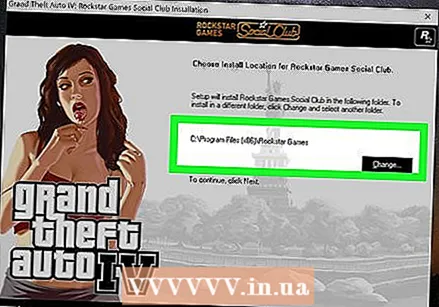 Valige arvutis asukoht, kuhu soovite Rockstar Social Clubi installida. Vaikimisi installitakse programm teie arvuti programmifailide kausta. Suhtlusklubi installimise alustamiseks sellesse asukohta klõpsake uuesti nuppu "Järgmine".
Valige arvutis asukoht, kuhu soovite Rockstar Social Clubi installida. Vaikimisi installitakse programm teie arvuti programmifailide kausta. Suhtlusklubi installimise alustamiseks sellesse asukohta klõpsake uuesti nuppu "Järgmine". - Kui eelistate programmi installida mõnda muusse kohta, klõpsake enne nuppu Edasi klõpsamist nuppu "Sirvi" ja navigeerige sinna, kuhu soovite mängu paigutada.
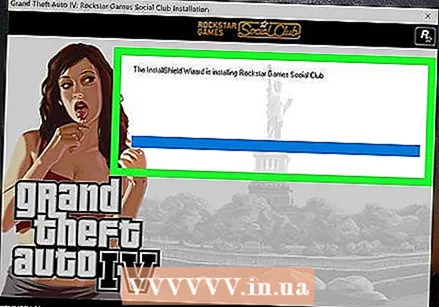 Oodake, kuni Rockstari suhtlusklubi installimise lõpetab. Selleks kulub vaid mõni minut.
Oodake, kuni Rockstari suhtlusklubi installimise lõpetab. Selleks kulub vaid mõni minut.
3. osa 3-st: GTA 4 installimine
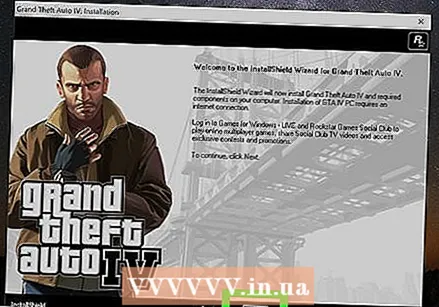 Alustage installimist. Kohe pärast Social Clubi arvutisse installimist ilmub installimisaken Grand Theft Auto 4. Installimise alustamiseks vajutage Grand Theft Auto 4 esimesel tervitusekraanil nuppu "Järgmine".
Alustage installimist. Kohe pärast Social Clubi arvutisse installimist ilmub installimisaken Grand Theft Auto 4. Installimise alustamiseks vajutage Grand Theft Auto 4 esimesel tervitusekraanil nuppu "Järgmine". 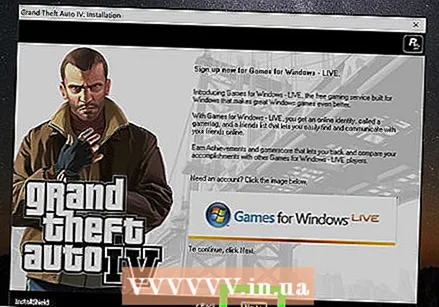 Klõpsake nuppu "Järgmine". Paigaldamisaknas kuvatakse mõned teated mängude Windows Live ja Rockstar Social Club kohta. Protsessi jätkamiseks klõpsake nuppu "Järgmine".
Klõpsake nuppu "Järgmine". Paigaldamisaknas kuvatakse mõned teated mängude Windows Live ja Rockstar Social Club kohta. Protsessi jätkamiseks klõpsake nuppu "Järgmine". 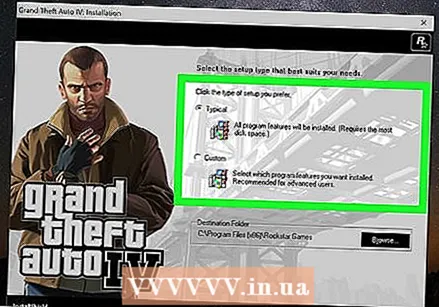 Valige installimistüüp, mida soovite kasutada. Selle seadistuse valimiseks klõpsake raadionupul "Tüüpiline" ja märkige, et teil on kõik mängu käivitamiseks vajalikud failid.
Valige installimistüüp, mida soovite kasutada. Selle seadistuse valimiseks klõpsake raadionupul "Tüüpiline" ja märkige, et teil on kõik mängu käivitamiseks vajalikud failid. 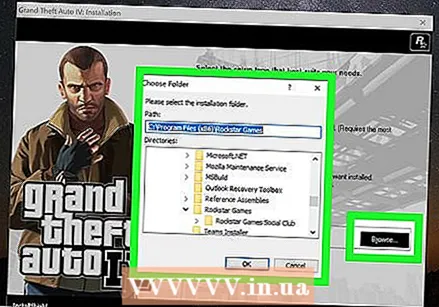 Valige, kuhu soovite mängu arvutisse installida. Mäng on vaikimisi kausta Applications installitud. Mängu sellesse asukohta installimiseks klõpsake uuesti nuppu "Järgmine".
Valige, kuhu soovite mängu arvutisse installida. Mäng on vaikimisi kausta Applications installitud. Mängu sellesse asukohta installimiseks klõpsake uuesti nuppu "Järgmine". - Kui soovite programmi installida mõnda muusse kohta, klõpsake enne nuppu "Järgmine" klõpsamist nuppu "Sirvi" ja navigeerige asukohta, kuhu soovite mängu installida.
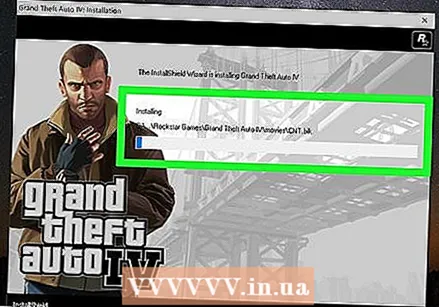 Oodake mängu installimist. Installimise lõpuleviimine võtab paar minutit. Kui olete lõpetanud, võite mängu alustada ja hakata mängima Grand Theft Auto 4.
Oodake mängu installimist. Installimise lõpuleviimine võtab paar minutit. Kui olete lõpetanud, võite mängu alustada ja hakata mängima Grand Theft Auto 4. - Installiprotsessi ajal palutakse teil sisestada teine installija CD; Protsessi jätkamiseks järgige 1. osa, nagu eespool mainitud, allalaaditud DVD-le või mängule installimiseks.
Näpunäited
- Enne mängu ostmist ja arvutisse installimist lugege kõigepealt läbi süsteeminõuded, et tagada mängu sujuv toimimine teie süsteemis.
- Kui mängu arvutisse ei installita, peate võib-olla oma riistvara, näiteks mälu ja / või graafikakaardi, täiendama, et arvuti saaks mängu käivitada.